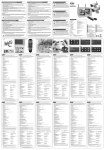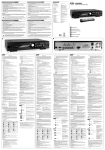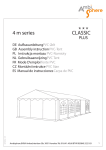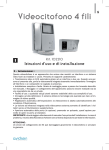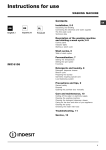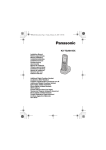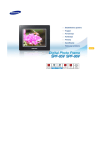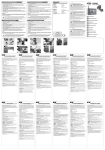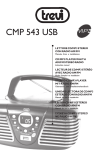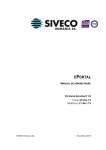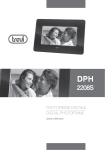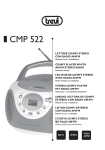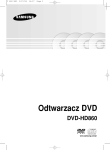Transcript
GB SAFETY AND MAINTENANCE INSTRUCTIONS NL VEILIGHEIDS- EN ONDERHOUDSINSTRUCTIES GB Correct Disposal of This Product (Waste Electrical & Electronic Equipment) (Applicable in the European Union and other European countries with separate collection systems) This marking shown on the product or its literature, indicates that it should not be disposed with other household wastes at the end of its working life. To prevent possible harm to the environment or human health from uncontrolled waste disposal, please separate this from other types of wastes and recycle it responsibly to promote the sustainable reuse of material resources.Household users should contact either the retailer where they purchased this product, or their local government office, for details of where and how they can take this item for environmentally safe recycling. Business users should contact their supplier and check the terms and conditions of the purchase contract. This product should not be mixed with other commercial wastes for disposal. DVR74W D Korrekte Entsorgung dieses Produkts (Elektromüll) (Anzuwenden in den Ländern der Europäischen Union und anderen euroäischen Ländern mit einem separaten Sammelsystem) Die Kennzeichnung auf dem Produkt bzw. auf der dazugehörigen Literatur gibt an, dass es nach seiner Lebensdauer nicht zusammen mit dem normalen Haushaltsmüll entsorgt werden darf. Entsorgen Sie dieses Gerät bitte getrennt von anderen Abfällen, um der Umwelt bzw. Der menschlichen Gesundheit nicht durch unkontrollierte Müllbeseitigung zu schaden. Recyceln Sie das Gerät, um die nachhaltige Wiederverwertung von stofflichen Ressourcen zu fördern.Private Nutzer sollten den Händler, bei dem das Produkt gekauft wurde, oder die zuständigen Behörden kontaktieren, um in Erfahrung zu bringen, wie sie das Gerät auf umweltfreundliche Weise recyceln können.Gewerbliche Nutzer sollten sich an Ihren Lieferanten wenden und die Bedingungen des Verkaufsvertrags konsultieren. Dieses Produkt darf nicht zusammen mit anderem Gewerbemüll entsorgt werden. SPECIFICATIONS D SICHERHEITS- UND WARTUNGSHINWEISE F INSTRUCTIONS DE SECURITE ET D'ENTRETIEN 7” TFT 4CH DVR Video System Video Compression Format Video Input Video Output Audio I/O Video display Video Recording Full (Quad) NL Correcte verwijdering van dit product (elektrische & elektronische afvalapparatuur) Dit merkteken op het product of het bijbehorende informatiemateriaal duidt erop dat het niet met ander huishoudelijk afval verwijderd moet worden aan het einde van zijn gebruiksduur. Om mogelijke schade aan het milieu of de menselijke gezondheid door ongecontroleerde afvalverwijdering te voorkomen, moet u dit product van andere soorten afval scheiden en op een verantwoorde manier recyclen, zodat het duurzame hergebruik van materiaalbronnen wordt bevorderd. Huishoudelijke gebruikers moeten contact opnemen met de winkel waar ze dit product hebben gekocht of met de gemeente waar ze wonen om te vernemen waar en hoe ze dit product milieuvriendelijk kunnen laten recyclen. Zakelijke gebruikers moeten contact opnemen met hun leverancier en de algemene voorwaarden van de koopovereenkomsten nalezen. Dit product moet niet worden gemengd met ander bedrijfsafval voor verwijdering. F Comment éliminer ce produit (déchets d’équipements électriques et électroniques) (Applicable dans les pays de l’Union Européen et aux autres pays européens disposant de systémes de collecte sélective) Ce symbole sur le produit ou sa documentation indique qu’il ne doit pas être éliminé en fin de vie avec les autres déchets ménagers. L’élimination incontrôlée des déchets pouvant porter préjudice à l’environnement ou à la santé humaine, veuillez le séparer des autres types de déchets et le recycler de façon responsable. Vous favoriserez ainsi la réutilisation durable des ressources matérielles. Les particuliers sont invités à contacter le distributeur leur ayant vendu le produit ou à se renseigner auprès de leur mairie pour savoir où et comment ils peuvent se débarrasser de ce produit afin qu’il soit recyclé en respectant l’environnement. Les entreprises sont invitées à contacter leurs fournisseurs et à consulter les conditions de leur contrat de vente. Ce produit ne doit pas être éliminé avec les autres déchets commerciaux. Video Recording Mode Video Playback Mode Data Search Method Duplex Operation Image Quality USB output Password Protection Video Adjustable SATA HDD Support Network Protocol System Recovery Remote Control Camera Power Supply Power Supply Working Temperature : : : : : : : : : : : : : : : : : : : : : : : NTSC / PAL H.264 Compression 4 Channels: 2x antennas, 2x BNC inputs 1 Channel BNC output 2 RCA inputs / 1RCA output NTSC704x480@120FPS/ PAL:704x576@100FPS NTSC:704x480@120FPS(30FPS) PAL:704x576@100FPS(25FPS) Manual / Schedule / Motion-Detected Recording Full Screen / Quad Mode By Date/ By Time / By Event Live view / Recording CIF / HD1 / D1 PC Viewing / Data Backup/ Mouse control Yes Hue / Saturation / Contrast / Brightness SATA HDD up to 1TB IE/PPPoE/DDNS System auto recovery after power failure Support IR remote control DC 5V/1A AC Input 110~240V / DC out 12V/5A -10°C ~ +50°C WIRELESS DIGITAL CAMERA Sensor Picture Element Lens Illumination Frequency Transmitting distance Night view Waterproof Rating Power Supply Power consumption : : : : : : : : : : 1/4” Color CMOS 640x480 (VGA) / 320x240 (QVGA) F3.6mm, H: 53° V: 40° 1~8 Lux 2,4-2,4835 Ghz frequency hopping 200m in open space 23 IR LEDs / 1 EDS IP66 DC 5V/1A 650mA (max) SOFTWARE REQUIREMENTS Operation System: Window 2000 SP4 or newer / Window XP/ Window Vista CPU : Intel Pentium III, Intel Celeron or any other compatible CPU (min. 800 MHz) RAM : 512MB (Recommend 1GB MB or higher memory) USB : Any Available USB port (USB 1.1 or USB 2.0) HIZLI KLAVUZ ?G? ??? ?? ?? WWW.ELRO.EU Roos Electronics bv, Postbus 117, 5126 ZJ Gilze, Holland WWW.ELRO-NL.COM - WWW.ELRO-BE.COM Roos Electronics GmbH Arnsberg-Germany WWW.ROOSELECTRONICS.DE EDEN, Vallauris, France WWW.EDEN.FR C H Byron Corporation, Bromsgrove, U.K. WWW.CHBYRON.COM (1) (2) (4) a (5) (7a) (8) (9) (10) (6) (7b) (11) (12) (13) 2 1 a 3 b c h g b j i k l m n f 8 d c 9 11 10 (3) a b a b 5 7 4 6 e d 12 13 c e f f d 15 14 g h i e j k GB D PL DVR74W SET QUAD CAMERA SECURITY SYSTEM You can use this 4-camera system to simultaneously display 4 images on built-in 7”monitor or additional video monitor, TV and also PC. The built-in hard disk recorder allows for registering images on the built-in hard disk of 250GB. This way you can still look back at what has happened after a long period of absence. For quick and easy installation 2 wireless cameras are provided. DVR74W SET QUAD-KAMERA SICHERHEITSSYSTEM Mit diesem 4-Kamera Sicherheitssystem können gleichzeitig 4 Bilder auf dem integrierten 7" Monitor oder zusätzlichen Videomonitor, TV und auch PC angezeigt werden. Mit dem integrierten Festplattenrecorder können Bilder auf der integrierten 250 GB Festplatte registriert werden. Somit können Sie noch nach langer Abwesenheit auf vergangene Ereignisse zurückblicken. 2 Funkkameras sind für schnelle und einfache Installation mitgeliefert. DVR74W SYSTEM BEZPIECZEÑSTWA Z CZTEREMA KAMERAMI Ten system wyposaýony w 4 kamery, moýe sùuýyã do jednoczesnego wyúwietlania 4 obrazów wideo na wbudowanym ekranie 7-calowym, dodatkowym monitorze, ekranie telewizora lub komputera. Wbudowana nagrywarka umoýliwia nagranie 250 GB obrazów na wbudowanym dysku twardym. Dziæki temu moýna obejrzeã starsze nagrania po dùugim okresie nieobecnoúci. Montaý uùatwiajà 2 kamery bezprzewodowe. DVR74W SET 4-KANAALS CAMERA BEVEILIGINGSSYSTEEM U kunt dit 4-camera system gebruiken om tegelijkertijd 4 beelden wee rte geven op de ingebouwde 7” monitor of op een extra monitor, TV of ook op de PC. Op de ingebouwde harde schijf van 250 GB kunt u opgenomen beelden opslaan. Op deze manier kunt u zelfs na een lange periode van afwezigheid terugkijjken wat er gebeurd is. Voor snelle en makkelijke installatie zijn 2 draadloze camera's bijgeleverd. SYSTEME DE CAMERA DE SECURITE QUAD DVR74W Vous pouvez utiliser ce système à quatre caméras pour afficher 4 images simultanément sur le moniteur 7”intégré ou sur un moniteur vidéo supplémentaire, une TV ou encore un PC. Le système d'enregistrement sur disque dur intégré permet d'enregistrer des images sur le disque dur intégré de 250GB. De cette manière, vous pourrez visualiser ce qui s'est produit après une longue période d'absence. 2 caméras sans fil sont incluses pour une installation rapide et facile. KIT DE SISTEMA DE SEGURIDAD DVR74W CON CUATRO CÁMARAS Podrá utilizar este sistema de cámara cuádruple para visualizar simultáneamente 4 imágenes en la pantalla integrada de 7 pulgadas o en una pantalla de vídeo adicional, televisor e incluso en un PC. El grabador del disco duro incorporado de 250 GB permite registrar las imágenes en el mismo. De este modo podrá volver a ver lo ocurrido tras un largo período de ausencia. Se proporcionan 2 cámaras inalámbricas para una instalación sencilla y rápida. CONTENTS (1) a. Wireless color camera & adaptor 2x b. DVR unit c. Remote control d. USB mouse. e. Power adaptor f. CD with manual and software & USB cable INHALT (1) a. Funkfarbkamera & Adapter 2x b. DVR Einheit c. Fernbedienung d. USB Maus. e. Netzteil f. CD mit Handbuch und Software & USB Kabel ZAWARTOÚà OPAKOWANIA (1) a. Bezprzewodowa kamera kolorowa + 2 ùàczniki b. Urzàdzenie DVR c. Pilot d. Mysz na USB. e. Zasilacz f. Pùyta z CD z instrukcjà obsùugi i oprogramowaniem oraz kabel USB INHOUD (1) a. Draadloze kleurencamera & adapter 2x b. DVR-apparaat c. Afstandsbedieningl d. USB-muis e. Stroom adapter f. CD met handleiding en software & USB-kabel CONTENU (1) a. 2x caméra couleur sans fil et adaptateur b. Unité DVR c. Télécommande d. Souris USB. e. Transformateur f. CD avec manuel et logiciel & câble USB CONTENIDO (1) a. 2x adaptador y cámara a color inalámbrica b. Grabador de vídeo digital c. Mando a distancia d. Ratón USB e. Adaptador de corriente f. Cable USB, y CD con el manual y software WIDOK Z PRZODU (2) a. Przyciski w góræ / w dóù / w lewo / w prawo i OK b. Wybór / Powiækszenie CH1 / CH2 / CH3/ CH4 c. Odtwarzaj / Pauza / Przewiñ w tyù / Przewiñ w przód d. Nagrywanie / Stop e. Przycisk menu f. Gniazdo USB myszy g. Wùàcznik ekranu LCD h. Wskaênik zasilania i. Wskaêniki utraty sygnaùu na CH1 / CH2 / CH3/ CH4 j. Status nagrywania k. Status sieciowy l. Podùàczenie do sieci m. Aktywny HDD n. Odbiornik IR VOORAANZICHT (2) a. Omhoog / omlaag / links / rechts & OK-knoppen b. Selecteer / Vergroot CH1 / CH2 / CH3/ CH4 c. Video Afspelen / Pauze / Terugspoelen / Vooruitspoelen d. Video Opnemen / Stop e. Menu-knop f. USB-muisingang g. LCD Aan/Uit h. Stroomindicator i. Videosignaalverlies-indicators voor CH1 / CH2 / CH3/ CH4 j. Opnamestatus k. Netwerkstatus l. Netwerk aan het verbinden m. HDD actief n. IR-ontvanger FRONT SIDE OVERVIEW (2) a. Up / down / left / right & OK buttons b. Select / Enlarge CH1 / CH2 / CH3/ CH4 c. Video Play / Pause / Rewind / Forward d. Video Record / Stop e. Menu button f. USB mouse socket g. LCD On/Off h. Power indicator i. Video signal loss indicators for CH1 / CH2 / CH3/ CH4 j. Recording status k. Network Status l. Network connecting m. HDD active n. IR receiver BACK SIDE OVERVIEW (3) a. Antenna sockets b. Pairing buttons c. Main power switch d. Cameras DC OUT socket e. Power adaptor DC IN socket f. Audio & Video OUT sockets g. 2x Camera Video IN sockets h. Audio IN sockets i. PTZ camera connector (not used) j. RJ45 internet cable socket k. USB socket ÜBERSICHT ANSCHLUSS & SYSTEMPRÜFUNG Vor dem Montieren der Kamera an einer festen Stelle wird empfohlen, den korrekten Betrieb folgendermaßen zu testen: CONNECTION OVERVIEW & SYSTEM TEST Before mounting the camera on a permanent spot, we recommend you to test the correct operation as follows: - Connect cable from power adaptor (5) to DVR's DC IN then plug power adapter to wall outlet. - Switch on the system using the power button on back side and after several seconds the quad image will appear. The image will appear after setting the initial system values (6). - Connect power adaptors to wireless cameras and then plug power adapters to wall outlet. - Cameras are already paired by default; if you want to do this yourself, press red Pairing button on the backside monitor. Then press Pairing Key on the backside of the camera (7). SEARCH MENU (9) 1. Select date 2. Search 3. Select time 4. Playback RECORD MENU (10) 1. Channel recording on/off select 2. Select desired resolution 3. Select desired quality 4. Disable/Enable audio 5. Select rec. Mode HDD MENU (11) 1. HDD status 2. Enable/Disable Overwrit 3. Format HDD 4. Format USB device ÜBERSICHT RÜCKSEITE (3) a. Antennenanschlüsse b. Paarungstasten c. Netzhauptschalter d. Kameras DC OUT Anschluss e. Netzteil DC IN Anschluss f. Audio & Video OUT Anschlüsse g. 2x Kamera Video IN Anschlüsse h. Audio IN Anschlüsse i. PTZ Kameraanschluss (nicht verwendet) j. RJ45 Internetkabelanschluss k. USB Anschluss ÜBERSICHT FERNBEDIENUNG (4) 1. System in Standby schalten 2. Anmelden / Sperren des Systems 3. 0-9 Kanal wählen & Nummer eingeben 4. Quadmodus Ansicht 5. MENU 6. PTZ (nicht verwendet) 7. EXIT Menü 8. Auf / ab / links / rechts & OK Tasten 9. + / - Tasten (nächster / vorheriger Wert) 10. Manuelle Aufzeichnung starten 11. Manuelle Aufzeichnung stoppen 12. Extra (für zukünftige Verwendung) 13. Video Rücklauf / Wiedergabe / Vorlauf / Überspringen / Stopp 14. Audio 15. Audio stummschalten REMOTE CONTROL OVERVIEW (4) 1. Standby the system 2. Login / Lock the system 3. 0-9 Select channel & Enter number 4. Quad mode view 5. MENU 6. PTZ (not used) 7. EXIT the menu 8. Up / down / left / right & OK keys 9. + / - keys (next / previous value) 10.Start manual recording 11.Stop manual recording 12.Extra (for future use) 13.Video rewind / play / forward / skip / stop 14.Audio 15.Mute audio MAIN MENU (8) 1. Search – Search for a recorded file 2. Record – Set recording settings 3. HDD – Check HDD status ÜBERSICHT VORDERSEITE (2) a. Auf / ab / links / rechts & OK Tasten b. Wählen /Vergrößern CH1 / CH2 / CH3/ CH4 c. Video Wiedergabe / Pause / Rücklauf / Vorlauf d. Video Aufnahme / Stopp e. Menütaste f. USB Maus Anschluss g. LCD Ein/Aus h. Betriebsanzeige I. Video Signalverlustanzeige für CH1 / CH2 / CH3/ CH4 j. Aufzeichnungsstatus k. Netzwerkstatus l. Netzwerkanschluss m. HDD aktiv n. IR Empfänger 4. Basic – Set basis settings 5. Advance – Set advanced settings 6. Exit – Exit menu 5. 6. 7. 8. Day of month recorded overview Hour of day recorded overview File List Exit menu 6. Select recording size 7. Mask Field Setup 8. Set back to default 9. Apply changes 10.Exit menu 5. Set back to default 6. Apply changes 7. Exit menu BASIC SETUP MENU (12) 1. Select language 2. Set Date/Time 3. Set Password 4. Set Display settings 5. Video/Audio setup 6. Exit menu ADVANCE SETUP MENU(13) 1. Alarm settings 2. System Info 3. Motion Detection settings 4. Mobile network settings 5. 6. 7. 8. System Maintanance PTZ settings Network settings Exit menu - Das Kabel vom Netzteil (5) mit DC IN des DVR verbinden, dann das Netzteil an einer Steckdose einstecken. - Das System mit der Ein/Ausschalttaste auf der Rückseite einschalten und nach einigen Sekunden wird das Quad-Bild angezeigt. Das Bild wird nach dem Einrichten der Systemanfangswerte angezeigt (6). - Die Netzteile mit den Funkkameras verbinden und dann die Netzteile an einer Steckdose einstecken. - Die Kameras sind bereits standardmäßig gepaart; falls Sie die Paarung selber vornehmen möchten, drücken Sie die rote Paarungstaste auf der Rückseite des Monitors. Dann drücken Sie die Paarungstaste auf der Rückseite der Kamera (7). HAUPTMENÜ (8) 1. Search – Aufgezeichnete Datei suchen 4. Basic – Grundeinstellungen einrichten 2. Record – Aufzeichnungseinstellungen einrichten 5. Advance – Erweiterte Einstellungen einrichten 3. HDD – HDD Status prüfen 6. Exit – Menü verlassen SUCHMENÜ (9) 1. Datum wählen 2. Suchen 3. Zeit wählen 4. Wiedergabe 5. 6. 7. 8. AUFZEICHNUNGSMENÜ (10) 1. Kanalaufzeichnung ein/aus wählen 2. Gewünschte Auflösung wählen 3. Gewünschte Qualität wählen 4. Audio deaktivieren/aktivieren 5. Aufz.Modus wählen 6. Aufzeichnungsgröße wählen 7. Maskenfeld einrichten 8. Auf Werkseinstellung zurücksetzen 9. Änderungen anwenden 10. Menü verlassen HDD MENÜ (11) 1. HDD status 2. Überschreiben aktivieren/deaktivieren 3. Format HDD 4. Format USB Gerät Übersicht aufgezeichneter Tag des Monats Übersicht aufgezeichnete Stunde Dateiliste Menü verlassen 5. Auf Werkseinstellung zurücksetzen 6. Änderungen anwenden 7. Menü verlassen GRUNDEINSTELLUNGSMENÜ (12) 1. Sprache wählen 2. Datum/Zeit einstellen 3. Passwort einrichten 4. Displayeinstellungen einrichten 5. Video/Audio einrichten 6. Menü verlassen ERWEITERTES EINSTELLUNGSMENÜ (13) 1. Alarmeinstellungen 2. Systeminformation 3. Einstellungen Bewegungsmelder 4. Mobile Netzwerkeinstellungen 5. 6. 7. 8. Systemwartung PTZ Einstellungen Netzwerkeinstellungen Menü verlassen TIPPS - Vor dem dauerhaften Befestigen die Kameras an der gewünschten Stelle testen. - Die Kameras dürfen nicht direkt auf eine Lichtquelle gerichtet sein. - Mit der mitgelieferten Software und dem USB Kabel können Bilder während der Wiedergabe auf den PC kopiert werden. - Verwendung einer zusätzlichen Kamera: CCD421, CCD423 (verdrahtet) oder C950D (drahtlos). Für weitere Informationen siehe vollständige Anleitung auf der Installations-CD-ROM. TIPS - Test the cameras on the desired spot before permanently securing them. - Make sure the cameras are not aimed directly at a light source. - You can use the supplied software and USB cable to copy images to the PC during playback. - Extra camera can be used: CCD421, CCD423 (wired) or C950D (wireless) NL F WYGLÀD PILOTA (4) 1. Tryb gotowoúci 2. Logowanie do /blokowanie systemu 3. Wybór kanaùu 0-9 i Wprowadê cyfræ 4. Widok z czterech kamer 5. MENU 6. PTZ (nieuýywany) 7. EXIT - Wyjúcie z menu 8. Przyciski w góræ / w dóù / w lewo / w prawo i OK 9. Przyciski + / - (dalej / wstecz) 10.Rozpocznij nagrywanie ræczne 11.Zatrzymaj nagrywanie ræczne 12.Extra (do uýytku w przyszùoúci) 13.Przewijanie nagrania w tyù / odtwarzanie / przewijanie w przód / pomiñ / zatrzymaj 14.Audio 15.Mute - wycisz dêwiæk PODÙÀCZENIE I TEST SYSTEMU Przed zamontowaniem kamery na staùe, zaleca siæ sprawdzenie jej funkcjonowania: AFSTANDSBEDIENINGOVERZICHT (4) 1. Systeem standby 2. Inloggen / systeem op slot 3. 0-9 Selecteer kanaal & Voer nummer in 4. 4-kanaals modusoverzicht 5. MENU 6. PTZ (niet gebruikt) 7. EXIT het menu 8. Omhoog / omlaag / links / rechts & OK-knoppen 9. + / - knoppen (volgende / vorige waarde) 10.Start handmatig opnemen 11.Stop handmatig opnemen 12.Extra (voor toekomstig gebruik) 13.Video terugspoelen / afspelen / vooruitspoelen / overslaan / stop 14.Audio 15.Audio dempen VERBINDINGSOVERZICHT & SYSTEEMTEST Voor u de camera op haar permanente positie monteert raden wij aan om de werking als volgt te testen: - Podùàczyã kabel zasilacza (5) do wejúcia DC IN rejestratora i wùoýyã wtyczkæ do gniazdka. - Wùàczyã system przyciskiem zasilania, znajdujàcym siæ z tyùu urzàdzenia. Po kilku sekundach pojawi siæ obraz z czterech kamer. Obraz pojawi siæ po ustawieniu wartoúci poczàtkowych systemu (6). - Podùàczyã zasilacze do kamer bezprzewodowych i podùàczyã zasilacze do gniazdka úciennego. - Kamery sà sparowane domyúlnie; aby sparowaã je samodzielnie, naleýy wcisnàã przycisk parowania, znajdujàce siæ na tylnej obudowie monitora. Nastæpnie wcisnàã przycisk parowania znajdujàcy siæ na tylnej obudowie kamery (7). - Verbind de kabel van de stroomadapter (5) met de DC IN van de DVR, stop dan de stroomadapter in het stopcontact. - Schakel het systeem in met de aan/uit-knop op de achterkant en het 4-kanaalsbeeld verschijnt na een paar seconden. Het beeld verschijnt nadat de beginwaarden voor het systeem zijn ingesteld (6). - Verbind de stroomadapters met de draadloze camera's en stop dan de stroomadapters in het stopcontact. - De camera's zijn standard al gepaard; Druk als u dit zelf wilt doen op de rode paarknoppen op de achterkant van de monitor, en druk vervolgens op de paarknop op de achterkant van de camera (7). MENU GÙÓWNE (8) 1. Search – Wyszukiwanie nagranego pliku 2. Record – Ustawienia nagrywania 3. HDD – Kontrola statusu HDD 4. Basic – Ustawienia podstawowe 5. Advance – Ustawienia zaawansowane 6. Exit – Wyjúcie z menu HOOFDMENU (8) 1. Search – Zoek naar een opgenomen bestand 4. Basic – Stel basisinstellingen in 2. Record – Stel opnameinstellingen in 5. Advance – Stel geavanceerde instellingen in 3. HDD – Controleer hardeschijfstatus 6. Exit – Verlaat menu MENU WYSZUKIWANIA (9) 1. Wybór daty 2. Wyszukiwanie 3. Wybór godziny 4. Odtwarzanie 5. 6. 7. 8. MENU NAGRYWANIA (10) 1. Wùàcz/wyùàcz nagrywanie na kanale 2. Wybór rozdzielczoúci 3. Wybór jakoúci 4. Wùàcz/wyùàcz dêwiæk 5. Wybór trybu nagrywania Tryb 6. Wybór rozmiaru nagrywania 7. Ustawienia pola maskowania 8. Powrót do ustawieñ fabrycznych 9. Zastosuj zmiany 10.Wyjúcie z menu MENU REJESTRU (11) 1. HDD status 2. Udostæpnij/zablokuj nadpisywanie 3. Format HDD 4. Format USB – format urzàdzenia USB Przeglàd nagrañ wedùug dni danego miesiàca Przeglàd nagrañ wedùug godzin danego dnia Lista plików Wyjúcie z menu 5. Powrót do ustawieñ fabrycznych 6. Zastosuj zmiany 7. Wyjúcie z menu MENU USTAWIEÑ PODSTAWOWYCH (12) 1. Wybierz jæzyk 4. Zmieñ ustawienia wyúwietlania 2. Ustaw datæ/godzinæ 5. Ustawienia wideo/audio 3. Zmieñ hasùo 6. Wyjúcie z menu MENU USTAWIEÑ ZAAWANSOWANYCH (13) 1. Ustawienia alarmu 5. Konserwacja systemu 2. Informacja o systemie 6. Ustawienia PTZ 3. Ustawienia wykrycia ruchu 7. Ustawienia sieciowe 4. Ustawienia sieci komórkowej 8. Wyjúcie z menu WSKAZÓWKI - Przed zamontowaniem kamer na staùe, naleýy przetestowaã je w wybranym miejscu - Kamera nie powinna byã skierowana bezpoúrednio na êródùo úwiatùa - Aby skopiowaã obrazy do komputera, moýna uýyã zaùàczonego oprogramowania. - Moýna równieý uýyã dodatkowych kamer: CCD421, CCD423 (po kablu) lub C950D (bezprzewodowa) APERÇU FACE AVANT (2) a. Boutons haut / bas / gauche / droite & OK b. Sélectionner / Agrandir CH1 / CH2 / CH3/ CH4 c. Lecture Vidéo / Pause / Retour rapide / Avance rapide d. Enregistrement vidéo / Stop e. Bouton menu f. Prise souris USB g. LCD Marche / Arrêt h. Voyant d'alimentation i. Indicateur de perte de signal vidéo pour CH1 / CH2 / CH3/ CH4 j. Statut d'enregistrement k. Statut de réseau l. Connexion réseau m. HDD actif n. Récepteur IR ZOEKMENU (9) 1. Selecteer datum 2. Zoek 3. Selecteer tijd 4. Afspelen 5. 6. 7. 8. OPNAMEMENU (10) 1. Kanaal opnemen aan/uit selecteren 2. Selecteer gewenste resolutie 3. Selecteer gewenste kwaliteit 4. Audio inschakelen/uitschakelen 5. Selecteer opnamemodus 6. Selecteer opnamegrootte 7. Maskeerveld instellen 8. Terug naar standaardinstelling 9. Veranderingen toepassen 10.Verlaat menu Dag van de maand opnameoverzicht Uur van de dag opnameoverzicht Bestandslijst Verlaat menu HARDESCHIJFMENU (11) 1. HDD status 5. Terug naar standaardinstelling 2. Bestand overschrijven inschakelen/uitschakelen 6. Veranderingen toepassen 3. Format HDD 7. Verlaat menu 4. Formatteer USB-apparaat BASISINSTELLINGENMENU (12) 1. Selecteer taal 2. Datum/Tijd instellen 3. Paswoord instellen 4. Beeld instellen 5. Video/Audio instellen 6. Verlaat menu GEAVANCEERDE INSTELLINGENMENU(13) 1. Alarminstellingen 2. Systeeminformatie 3. Bewegingsdetectieinstellingen 4. Mobiele netwerkinstellingen 5. 6. 7. 8. Systeemonderhoud PTZ-instellingen Netwerkinstellingen Verlaat menu TIPS - Test de camera's op de gewenste plek voor u ze permanent bevestigd. - Let erop dat de camera's niet direct op een lichtbron gericht zijn. - U kunt de bijgeleverde software en USB-kabel gebruiken om tijdens het afspelen beelden naar de PC te kopiëren. - Extra camera's kunnen worden gebruikt: CCD421, CCD423 (bedraad) of C950D (draadloos) DESCRIPCIÓN GENERAL DE LA VISTA FRONTAL (2) a. Teclas de flecha arriba/ abajo/ izquierda/ derecha y botón OK b. Seleccionar / Aumentar CH1 / CH2 / CH3/ CH4 c. Reproducir / Pausar / Rebobinar / Avanzar el vídeo d. Grabar / Detener el vídeo e. Botón Menú f. Toma para el ratón USB g. Encender/ Apagar la pantalla LCD h. Indicador de corriente i. Indicadores de pérdida de señal de vídeo para CH1 / CH2 / CH3/ CH4 j. Estado de la grabación k. Estado de la red l. Conexión de red m. HDD activo n. Receptor de IR DESCRIPCIÓN GENERAL DE LA VISTA TRASERA (3) a. Tomas para la antena b. Botones de emparejamiento c. Interruptor de alimentación principal d. Toma DC OUT para las cámaras e. Toma DC IN para el adaptador de corriente f. Tomas OUT para el audio y vídeo g. 2x tomas IN para la cámara de vídeo h. Tomas IN para el audio i. Conector de cámara PTZ (sin uso) j. Toma RJ45 para el cable de internet k. Toma USB APERÇU FACE ARRIÉRE (3) a. Prises antenne b. Boutons d'association c. Interrupteur d'alimentation principale d. Prise DC OUT de caméra e. Prise transformateur DC IN f. Prises Audio & Vidéo OUT g. Prises caméra IN x2 h. Prises audio IN i. Connecteur de caméra PTZ (non-utilisé) j. Prise de câble internet RJ45 k. Prise USB ACHTERAANZICHT (3) a. Antenneingangen b. Paarknoppen c. Hoofdschakelaar d. Camera's DC OUT-uitgang e. Stroomadapter DC IN-ingang f. Audio & Video OUT-uitgangen g. 2x Camera Video IN-ingangen h. Audio IN-ingang i. PTZ cameraverbinding(niet gebruikt) j. RJ45 internetkabelingang k. USB-uitgang WIDOK Z TYÙU (3) a. Gniazda antenowe b. Przyciski parowania c. Gùówny wùàcznik zasilania d. Gniazdo kamer DC OUT e. Gniazdo zasilacza DC IN f. Gniazda OUT audio i wideo g. 2 gniazda IN dla kamer h. Gniazda audio IN i. Zùàcze kamery PTZ (nieuýywane) j. Gniazdo internetowe RJ45 k. Gniazdo USB E APERÇU DE LA TÉLÉCOMMANDE (4) 1. Mise en veille du système 2. Connexion / Verrouillage du système 3. 0-9 Sélectionner le canal & Entrer le numéro 4. Vue en mode quadruple 5. MENU 6. PTZ (non-utilisé) 7. EXIT le menu 8. Touches haut / bas / gauche / droite & OK 9. Touches + / - (valeur suivante / précédente) 10. Démarrer l'enregistrement manuel 11. Arrêter l'enregistrement manuel 12. Extra (pour utilisation future) 13. Vidéo retour rapide / lecture / avance rapide / sauter / stop 14. Audio 15. Sourdine audio APERÇU DE CONNEXION & TEST DE SYSTÈME Avant d'installer la caméra à un endroit permanent, nous vous recommandons de tester le fonctionnement comme suit : - Connectez le câble du transformateur (5) au DC IN du DVR et branchez ensuite le transformateur à une prise électrique murale. - Allumez le système en utilisant le bouton d'alimentation à l'arrière de l'appareil et, après quelques secondes, l'image quadruple apparait. L'image apparaitra après avoir réglé les valeurs initiales du système (6). - Branchez les transformateurs aux caméras sans fil et puis branchez les transformateurs à la prise murale. - Les caméras sont déjà associées par défaut ; si vous voulez le faire vous-même, appuyez sur le bouton rouge d'association à l'arrière du moniteur. Appuyez ensuite sur le Bouton d'association à l'arrière de la caméra (7). MENU PRINCIPAL (8) 1. Search – Rechercher un fichier enregistré 4. Basic – Définir les paramètres de base 2. Record – Définir les paramètres d'enregistrement 5. Advance – Définir les paramètres avancés 3. HDD – Vérifier le statut HDD 6. Exit – Quitter le menu MENU RECHERCHE (9) 1. Sélection de la date 2. Recherche 3. Sélection de l'heure 4. Lecture 5. 6. 7. 8. MENU D'ENREGISTREMENT (10) 1. Sélection de canal d'enregistrement marche/arrêt 2. Sélection de la résolution souhaitée 3. Sélection de la qualité souhaitée 4. Activer/désactiver audio 5. Sélectionner Mode d'enregistrement. 6. Sélection de la taille de l'enregistrement 7. Réglage du Champ Masqué 8. Revenir aux paramètres par défauts 9. Appliquer les modifications 10. Quitter le menu MENU HDD (11) 1. HDD status 2. Activer/désactiver l'écrasement 3. Format HDD 4. Formater l'appareil USB Aperçu du jour du mois enregistré Aperçu de l'heure du jour enregistrée Liste de fichier Quitter le menu 5. Revenir aux paramètres par défauts 6. Appliquer les modifications 7. Quitter le menu MENU DE RÉGLAGES DE BASE (12) 1. Sélection de la langue 2. Réglage Date/Heure 3. Définir le mot de passe 4. Définir les paramètres d'affichage 5. Réglage Audio/Vidéo 6. Quitter le menu MENU DE PARAMETRES AVANCÉS (13) 1. Réglage de l'alarme 2. Info système 3. Réglage de la détection de mouvement 4. Réglage de réseau mobile 5. 6. 7. 8. Entretien du système Réglage PTZ Réglage de réseau Quitter le menu CONSEILS - Essayez les caméras à l'endroit voulu avant de les fixer de manière permanente. - Assurez-vous que les caméras ne sont pas dirigées directement vers une source de lumière. - Vous pouvez utiliser le matériel et le câble USB inclut pour copier des images sur un PC pendant la lecture. - Caméras supplémentaires pouvant être utilisées : CCD421, CCD423 (filaire) ou C950D (sans fil) Pour de plus amples information, voir le manuel d'installation complet sur le CD-ROM. DESCRIPCIÓN GENERAL DEL MANDO A DISTANCIA (4) 1. Activar el modo de espera del sistema 2. Iniciar / Bloquear el sistema 3. 0-9 Selección de canal y entrada numérica 4. Vista en modo cuádruple 5. MENU 6. PTZ (sin uso) 7. EXIT salir del menú 8. Teclas de flecha arriba/ abajo/ izquierda/ derecha y botón OK 9. Teclas + / - (siguiente valor / valor anterior) 10. Iniciar grabación manual 11. Detener grabación manual 12. Extra (para uso posterior) 13. Rebobinar / reproducir / avanzar / saltar / detener el vídeo 14. Audio 15. Modo silencioso DESCRIPCIÓN GENERAL DE LA CONEXIÓN Y DE LA PRUEBA DE FUNCIONAMIENTO DEL SISTEMA Antes de instalar la cámara de forma permanente, se recomienda comprobar su correcto funcionamiento siguiendo el siguiente procedimiento: - Conecte el cable del adaptador de corriente (5) a la toma DC IN de reproductor de vídeo digital y, a continuación, enchufe el adaptador de corriente a una toma de corriente. - Pulse el botón de la parte trasera para activar el sistema; tras unos segundos visualizará la imagen cuádruple. La imagen aparecerá tras la configuración de los valores iniciales del sistema (6). - Conecte los adaptadores de corriente a las cámaras inalámbricas y, a continuación, enchufe los adaptadores de corriente a una toma de corriente. - Las cámaras vienen emparejadas de forma predeterminada; si desea realizar el emparejamiento personalmente, pulse el botón rojo de emparejamiento ubicado en la parte trasera de la pantalla. A continuación, pulse la tecla de emparejamiento ubicada en la parte trasera de la cámara (7). MENÚ PRINCIPAL (8) 1. Search – Búsqueda de archivos grabados 4. Basic – Configuración de los ajustes básicos 2. Record – Configuración de los ajustes de grabación 5. Advance – Configuración de ajustes avanzados 3. HDD – Comprobación del estado HDD 6. Exit – Salir del menú MENÚ DE BÚSQUEDA (9) 1. Seleccionar fecha 2. Búsqueda 3. Seleccionar hora 4. Reproducción 5. 6. 7. 8. MENÚ DE GRABACIÓN (10) 1. Activar/ desactivar el canal de grabación 2. Seleccionar la resolución deseada 3. Seleccionar la calidad deseada 4. Deshabilitar/habilitar el audio 5. Seleccionar el modo de grabación 6. Seleccionar el tamaño de grabación 7. Configuración de la máscara del campo 8. Volver a los ajustes predeterminados 9. Aplicar los cambios 10. Salir del menú MENÚ HDD (11) 1. HDD status 2. Habilitar/deshabilitar la sobreescritura 3. Format HDD 4. Formatear el dispositivo USB Descripción general del día grabado Descripción general de la hora grabada Lista de archivos Salir del menú 5. Volver a los ajustes predeterminados 6. Aplicar los cambios 7. Salir del menú MENÚ DE CONFIGURACIÓN BÁSICA (12) 1. Seleccionar idioma 2. Configurar fecha/hora 3. Configurar la contraseña 4. Configurar los ajustes de la pantalla 5. Configuración de vídeo/audio 6. Salir del menú MENÚ DE CONFIGURACIÓN AVANZADA (13) 1. Configuración de la alarma 2. Información del sistema 3. Configuración de la detección de movimiento 4. Configuración de la red móvil 5. 6. 7. 8. Mantenimiento del sistema Configuración PTZ Configuración de la red Salir del menú SUGERENCIAS - Antes de instalar las cámaras de forma permanente, compruebe su funcionamiento en dicha ubicación. - Asegúrese de que ninguna de las cámaras apunte directamente a una fuente de luz. - Durante la reproducción podrá utilizar el software y el cable USB suministrado para copiar imágenes en el PC. - Se puede utilizar una cámara adicional: CCD421, CCD423 (por cable) ó C950D (inalámbrica) Para más detalles consulte la totalidad del manual que encontrará en el CD-ROM de instalación. Zie voor meer informatie de volledige handleiding op de installatie-CD-ROM. Wiæcej informacji znajdà Pañstwo w Podræczniku uýytkownika znajdujàcym siæ na pùycie instalacyjnej. For more information see full manual on installation CD-ROM. TR GR CZ H DVR74W DÖRT KAMERALI GÜVENLÝK SÝSTEMÝ Bu dört kameralý sistemi dahili 7 inç monitörde veya ek video monitöründe, televizyonda ve ayrýca bilgisayarda ayný anda 4 görüntü izlemek için kullanabilirsiniz. Dahili sabit diskli kayýt ünitesi görüntülerin 250 GB'lýk dahili sabit diske kaydedilmesine olanak saðlar. Böylece siz yokken neler olduðunu izleyebilirsiniz. Hýzlý ve kolay kurulum için 2 adet kablosuz kamera içerir. ÓÕÓÔÇÌÁ ÁÓÖÁËÅÉÁÓ ÔÅÓÓÁÑÙÍ ÊÁÌÅÑÙÍ DVR74W Ìðïñåßôå íá ÷ñçóéìïðïéÞóåôå áõôü ôï óýóôçìá 4 êáìåñþí ãéá ôçí ôáõôü÷ñïíç åìöÜíéóç 4 åéêüíùí óôï åíóùìáôùìÝíï ìüíéôïñ 7” Þ óå åðéðëÝïí ïèüíç âßíôåï, ôçëåüñáóç êáé Ç/Õ åðßóçò. ×Üñç óôçí åíóùìáôùìÝíç óõóêåõÞ åããñáöÞò óå óêëçñü äßóêï åßíáé äõíáôÞ ç åããñáöÞ åéêüíùí óôïí åíóùìáôùìÝíï óêëçñü äßóêï ÷ùñçôéêüôçôáò 250GB. Ìå áõôü ôïí ôñüðï ìðïñåßôå íá áíáôñÝ÷åôå óå ðáëáéüôåñá óõìâÜíôá ìåôÜ áðü ìåãÜëç ðåñßïäï áðïõóßáò. Ãéá ãñÞãïñç êáé åýêïëç åãêáôÜóôáóç ðáñÝ÷ïíôáé 2 áóýñìáôåò êÜìåñåò. SADA DVR74W - ÈTYØKAMEROVÝ BEZPEÈNOSTNÍ SYSTÉM Tento 4-kamerový systém lze používat k souèasnému zobrazení 4 obrazù na zabudovaném 7”monitoru nebo pøídavném video monitoru, TV a také PC. Vestavìný rekordér s pevným diskem umožòuje zaznamenávat obraz na zabudovaný 250GB pevný disk. Takto si lze zpìtnì prohlédnout, co se stalo døíve, i po delší nepøítomnosti. V balení jsou 2 bezdrátové kamery pro rychlou a snadnou instalaci. DVR74W QUAD KAMERÁS BIZTONSÁGI RENDSZER Ezt a 4 kamerás rendszert egyszerre használhatja 4 kép megjelenítéséhez a beépített 7” monitoron vagy másik monitoron, TV-n vagy számítógépen egyaránt. A beépített merevlemezes rögzítõ lehetõvé teszi a képek rögzítését a beépített 250 GB-os merevlemezre. Így még hosszú idõ után is visszanézheti, hogy mi történt korábban. A gyors és egyszerû telepítéshez a készlet 2 darab vezeték nélküli kamerát tartalmaz. SISTEM DE SECURITATE CU 4 CAMERE VIDEO DVR74W Puteþi utiliza acest sistem cu 4 camere video pentru afiþarea simultanã a 4 imagini pe monitorul încorporat de 7” sau pe un alt monitor video, pe televizor, precum si pe calculator. Aparatul de înregistrare încorporat în hard disk permite înregistrarea imaginilor pe hard disk-ul încorporat de 250GB. În acest fel puteþi vedea ce s-a întâmplat dupã o perioadã lungã de absenþã. Sunt disponibile 2 camere video fãrã fir pentru o instalare rapidã þi uþoarã. DVR74W KOMPLET SIGURNOSNOG SUSTAVA S CETIRI KAMERE Ovaj sustav s 4 kamere možete koristiti za istovremeni prikaz 4 slike na ugradenom 7'' monitoru ili dodatnom video monitoru, TV prijemniku te osobnom racunalu. Snimac s ugradenim tvrdim diskom omogucava bilježenje slika na ugradeni tvrdi disk od 250 GB. Na taj nacin možete pregledavati što se dogodilo i nakon dugog vremena odsutnosti. Za brzu i laku instalaciju priložene su 2 bežicne kamere. ÐÅÑÉÅ×ÏÌÅÍÁ ÓÕÓÊÅÕÁÓÉÁÓ (1) a. Áóýñìáôç Ýã÷ñùìç êÜìåñá & áíôÜðôïñåò 2x b. ÌïíÜäá DVR c. Ôçëå÷åéñéóôÞñéï d. Ðïíôßêé USB. e. ÁíôÜðôïñáò f. CD ìå åã÷åéñßäéï êáé ëïãéóìéêü & êáëþäéï USB OBSAH BALENÍ (1) a. Bezdrátová barevná kamera & adaptér 2x b. DVR jednotka c. Dálkové ovládání d. USB myš. e. Napájecí adaptér f. CD s návodem a softwarem & USB kabel A CSOMAG TARTALMA (1) a. Vezeték nélküli színes kamera és adapter 2x b. DVR egység c. Távirányító d. USB egér e. Tápegység f. CD a Használati útmutatóval és szoftverrel és egy USB kábel COMPONENTE (1) a. Camerã color fãrã fir & adaptor 2x b. Unitate DVD c. Telecomandã d. mouse USB e. Adaptor alimentare f. CD cu manual þi cablu USB & software SADRŽAJ (1) a. 2 bežicne kamere u boji s adapterima b. DVR uredaj c. Daljinski upravljac d. USB miš e. Adapter za napajanje f. CD s prirucnikom i softverom, USB kabel ÅÐÉÓÊÏÐÇÓÇ ÐÑÏÓÏØÇÓ (2) a. ÐëÞêôñá ðÜíù / êÜôù / áñéóôåñÜ / äåîéÜ & OK b. ÅðéëïãÞ / ÌåãÝèõíóç CH1 / CH2 / CH3/ CH4 c. ÁíáðáñáãùãÞ / Ðáýóç / ÃñÞãïñç êßíçóç ðßóù / ÃñÞãïñç êßíçóç ìðñïóôÜ âßíôåï d. ÅããñáöÞ Âßíôåï / ÄéáêïðÞ e. ÐëÞêôñï ìåíïý f. Õðïäï÷Þ ðïíôéêéïý USB g. Åíåñãïðïßçóç/Áðåíåñãïðïßçóç ïèüíçò LCD h. Äåßêôçò ëåéôïõñãßáò i. Åíäåßîåéò áðþëåéáò óÞìáôïò âßíôåï ãéá CH1 / CH2 / CH3/ CH4 j. ÊáôÜóôáóç åããñáöÞò k. ÊáôÜóôáóç Äéêôýïõ l. Óýíäåóç äéêôýïõ m. HDD åíåñãü n. ÄÝêôçò IR PØEDNÍ POHLED (2) a. Tlaèítka nahoru / dolù / doleva / doprava & OK b. Zvolit / Zvìtšit CH1 / CH2 / CH3/ CH4 c. Pøehrávání videa / Pauza / Zpìtný posun / Posun vpøed d. Záznam / Zastavení videa e. Tlaèítko Menu f. Zásuvka pro USB myš g. Zapnutí/vypnutí LCD h. Ukazatel napájení i. Kontrolky ztráty video signálu pro CH1 / CH2 / CH3/ CH4 j. Stav nahrávání k. Stav sítì l. Síové propojení m. HDD aktivní n. IR pøijímaè VEDERE DIN FAÞà (2) a. Butoane sus / jos / stânga / dreapta & OK b. Selectaþi / Mãriþi CH1 / CH2 / CH3/ CH4 c. Redare video / Pauzã / Derulare înapoi / Derulare înainte d. Înregistrare video / Oprire e. Buton meniu f. Prizã mouse USB g. LCD Pornit/Oprit h. Indicator alimentare i. Indicatori de pierdere a semnalului video pentru CH1 / CH2 / CH3/ CH4 j. Stare înregistrare k. Stare reþea l. Conectare la reþea m. HDD activ n. receptor IR PREGLED PREDNJE STRANE (2) a. Tipke gore / dolje / lijevo / desno i OK b. Odaberi / Povecaj CH1 / CH2 / CH3/ CH4 c. Video Reprodukcija / Stanka / Vracanje unatrag / kretanje prema naprijed d. Video snimanje / Zaustavljanje e. Gumb za izbornik f. Uticnica za USB miš g. LCD Ukljucivanje /Iskljucivanje h. Power indikator i. Indikatori gubitka video signala za CH1 / CH2 / CH3/ CH4 j. Status snimanja k. Status mreže l. Povezivanje mreže m HDD aktivan n. IR prijemnik KUTU ÝÇERÝÐÝ (1) a. Kablosuz renkli kamera ve adaptör, 2 adet b. DVR ünitesi c. Uzaktan kumanda d. USB fare e. Güç adaptörü f. CD, kýlavuz, yazýlým ve USB kablosu ÖNDEN GÖRÜNÜM (2) a. Yukarý / aþaðý / sol / sað ve 'OK' (Tamam) düðmeleri b. Seç / Büyüt CH1 / CH2 / CH3/ CH4 c. Video Oynat / Duraklat / Geri / Ýleri d. Video Kaydet / Durdur e. Menü düðmesi f. USB fare yuvasý g. LCD Açýk/Kapalý h. Güç göstergesi i. CH1 / CH2 / CH3/ CH4 için görüntü sinyal kaybý göstergeleri j. Kayýt durumu k. Að durumu l. Að baðlantýsý m. HDD (Sabit disk) etkin n. IR (Kýzýlötesi) alýcýsý ÅÐÉÓÊÏÐÇÓÇ ÐÉÓÙ ÐËÅÕÑÁÓ (3) a. Õðïäï÷Ýò êåñáßáò b. ÐëÞêôñá óýæåõîçò c. Êåíôñéêüò äéáêüðôçò d. Õðïäï÷Þ êáìåñþí DC OUT e. Õðïäï÷Þ áíôÜðôïñá DC IN f. Õðïäï÷Ýò ¹÷ïõ & Âßíôåï OUT g. 2x Õðïäï÷Ýò Âßíôåï ÊÜìåñáò IN h. Õðïäï÷Ýò ¹÷ïõ IN i. Óýíäåóìïò êÜìåñáò PTZ (äåí ÷ñçóéìïðïéåßôáé) j. Õðïäï÷Þ êáëùäßïõ äéáäéêôýïõ RJ45 k. Èýñá USB ARKADAN GÖRÜNÜM (3) a. Anten yuvalarý b. Eþleme düðmeleri c. Ana güç düðmesi d. Kamera DC OUT yuvasý e. Güç adaptörü DC IN yuvasý f. Ses ve görüntü (A/V) OUT (Çýkýþ) yuvalarý g. 2 adet Kamera Video IN (Giriþ) yuvasý h. Ses IN (Giriþ) yuvalarý i. PTZ kamera konnektörü (kullaným dýþý) j. RJ45 internet kablosu yuvasý k. USB yuvasý UZAKTAN KUMANDA (4) 1. Sistemi beklemeye al 2. Sistemde oturum aç / sistemi kilitle 3. 0-9 Kanal seçimi ve numara giriþi 4. Dörtlü izleme modu 5. MENU 6. PTZ (kullaným dýþý) 7. EXIT, menüden çýkýþ 8. Yukarý / aþaðý / sol / sað ve 'OK' (Tamam) tuþlarý 9. + / - tuþlarý (önceki / sonraki deðer) 10.Elle kayýt baþlatma iþlevi 11.Elle kayýt durdurma iþlevi 12.Extra (ek kullaným için) 13.Görüntüyü geri sar / oynat / ileri sar / atla / durdur 14.Audio (Ses) 15.Mute (Sessiz) BAÐLANTILAR VE SÝSTEM TESTÝ Kamerayý sabit bir yere monte etmeden önce aþaðýda belirtilen þekilde doðru çalýþýp çalýþmadýðýnýn sýnanmasý önerilir: - Güç adaptöründen (5) gelen kabloyu DVR'nin DC IN yuvasýna ve ardýndan güç adaptörünü prize baðlayýnýz. - Arka taraftaki güç düðmesini kullanarak sistemi açtýktan birkaç saniye sonra dörtlü görüntü belirecektir. Sistem baþlangýç deðerleri ayarlandýktan sonra görüntü belirecektir (6). - Güç adaptörlerini kablosuz kameralara baðlayýnýz ve ardýndan güç adaptörlerini prize takýnýz. - Kameralar varsayýlan olarak eþlenmiþtir; bunu kendiniz yapmak isterseniz monitörün arkasýndaki kýrmýzý Eþleme düðmesine basýnýz. Ardýndan kameranýn arkasýndaki Eþleme düðmesine basýnýz (7). ANA MENÜ (8) 1. Search – Kaydedilmiþ bir dosyayý arar 4. Basic – Temel ayarlar 2. Record – Kayýt ayarlarý 5. Advance – Geliþmiþ ayarlar 3. HDD – Sabit diskin durumunu kontrol eder 6. Exit – Menüden çýkýþ ARAMA MENÜSÜ (9) 1. Tarih seçimi 2. Arama 3. Saat seçimi 4. Kayýttan oynatma KAYIT MENÜSÜ (10) 1. Kanal kayýt açma/kapama seçimi 2. Çözünürlük seçimi 3. Kalite seçimi 4. Sesi etkinleþtir/devre dýþý býrak 5. Seç: Kayýt Mod HDD (SABÝT DÝSK) MENÜSÜ (11) 1. HDD status (Sabit disk durumu) 2. Üzerine yazmayý etkinleþtir/devre dýþý býrak 3. Format HDD (Sabit diski biçimlendir) 4. Format USB device (USB aygýtýný biçimlendir) TEMEL AYARLAR MENÜSÜ (12) 1. Dil seçimi 2. Tarih/Saat ayarlarý 3. Parola ayarý GELÝÞMÝÞ AYARLAR MENÜSÜ (13) 1. Alarm ayarlarý 2. Sistem Bilgileri 3. Hareket Algýlama ayarlarý 4. Cep telefonu þebeke ayarlarý 5. 6. 7. 8. Kaydýn yapýldýðý güne genel bakýþ Kaydýn yapýldýðý saate genel bakýþ Dosya listesi Menüden çýkýþ 6. Kayýt boyutu seçimi 7. Mask Field Setup (Maske Alan Ayarý) 8. Varsayýlan ayarlara dön 9. Deðiþiklikleri uygula 10.Menüden çýkýþ ÅÐÉÓÊÏÐÇÓÇ ÔÇËÅ×ÅÉÑÉÓÔÇÑÉÏÕ (4) 1. ÊáôÜóôáóç áíáìïíÞò óõóôÞìáôïò 2. Óýíäåóç / Êëåßäùìá óõóôÞìáôïò 3. 0-9 ÅðéëïãÞ êáíáëéïý & ÅéóáãùãÞ áñéèìïý 4. Ëåéôïõñãßá ðñïâïëÞò ôåóóÜñùí êáìåñþí 5. MENU 6. PTZ (äåí ÷ñçóéìïðïéåßôáé) 7. EXIT áðü ôï ìåíïý 8. ÐëÞêôñá ðÜíù / êÜôù / áñéóôåñÜ / äåîéÜ & OK 9. ÐëÞêôñá + / - (åðüìåíç / ðñïçãïýìåíç ôéìÞ) 10.¸íáñîç ÷åéñïêßíçôçò åããñáöÞò 11.ÄéáêïðÞ ÷åéñïêßíçôçò åããñáöÞò 12.Extra (ãéá ìåëëïíôéêÞ ÷ñÞóç) 13.ÃñÞãïñç êßíçóç ðßóù / áíáðáñáãùãÞ / ãñÞãïñç êßíçóç ìðñïóôÜ / ðáñÜëåéøç / äéáêïðÞ âßíôåï 14.Audio 15.Óßãáóç Þ÷ïõ ÅÐÉÓÊÏÐÇÓÇ ÓÕÍÄÅÓÇÓ & ÄÏÊÉÌÇ ÓÕÓÔÇÌÁÔÏÓ Ðñéí åãêáôáóôÞóåôå ôçí êÜìåñá ìüíéìá óå Ýíá óçìåßï, óáò óõíéóôïýìå íá äïêéìÜóåôå ôçí ïñèÞ ëåéôïõñãßá ôçò ìå ôïí ðáñáêÜôù ôñüðï: - ÓõíäÝóôå ôï êáëþäéï ôïõ áíôÜðôïñá (5) óôçí õðïäï÷Þ DC IN ôïõ DVR êáé óôç óõíÝ÷åéá óõíäÝóôå ôïí áíôÜðôïñá óå ñåõìáôïäüôç ôïß÷ïõ. - ÅíåñãïðïéÞóôå ôï óýóôçìá ìå ôï êåíôñéêü ðëÞêôñï ðïõ âñßóêåôáé óôï ðßóù ìÝñïò êáé ìåôÜ áðü êÜðïéá äåõôåñüëåðôá èá åìöáíéóôåß ç ôåôñáðëÞ åéêüíá. Ç åéêüíá èá åìöáíéóôåß áöïý ñõèìéóôïýí ïé áñ÷éêÝò ôéìÝò ôïõ óõóôÞìáôïò (6). - ÓõíäÝóôå ôïõò áíôÜðôïñåò óôéò áóýñìáôåò êÜìåñåò êáé óôç óõíÝ÷åéá óõíäÝóôå ôïõò óå ñåõìáôïäüôç ôïß÷ïõ. - ¸÷åé Þäç ðñáãìáôïðïéçèåß óýæåõîç ôùí êáìåñþí. ÅÜí üìùò èÝëåôå íá ôï êÜíåôå åóåßò ïé ßäéïé, ðéÝóôå ôï êüêêéíï ðëÞêôñï Óýæåõîçò óôï ðßóù ìÝñïò ôïõ ìüíéôïñ. Óôç óõíÝ÷åéá ðéÝóôå ôï ÐëÞêôñï Óýæåõîçò óôï ðßóù ìÝñïò ôçò êÜìåñáò (7). ZADNÍ POHLED (3) a. Konektory pro anténu b. Tlaèítka spárování c. Hlavní vypínaè d. Konektor DC OUT pro kamery e. Konektor DC IN pro napájecí zdroj f. Konektory Audio & Video OUT g. 2x video konektor kamery Video IN h. Konektory Audio IN i. Konektor kamery PTZ (nepoužito) j. Konektor RJ45 pro síový kabel k. USB konektor POHLED NA DÁLKOVÉ OVLÁDÁNÍ (4) 1. Vypínaè (pohotovostní režim/zapnutí) 2. Pøihlášení / zamknutí systému 3. Volba kanálu & zadávání èísla 0-9 4. Zobrazení ètyø kamer 5 MENU 6. PTZ (nepoužito) 7. EXIT z menu 8. Tlaèítka nahoru / dolù / doleva / doprava & OK 9. Tlaèítka + / - (další / pøedchozí hodnota) 10.Spuštìní ruèního nahrávání 11.Zastavení ruèního nahrávání 12.Extra (pro budoucí použití) 13.Zpìtný posun videa / pøehrávání / posun vpøed / pøeskoèení / zastavení 14.Audio 15.Mute (ztlumit) audio PØEHLED ZAPOJENÍ & TEST SYSTÉMU Pøed montáží kamery na pevné místo doporuèujeme provést zkoušku správné funkènosti následujícím zpùsobem: - Zapojte kabel z napájecí adaptéru (5) do DC IN v DVR a pak zapojte napájecí adaptér do elektrické zásuvky. - Zapnìte systém prostøednictvím vypínaèe na zadní stranì a po nìkolika sekundách se objeví ètyønásobný obraz. Po nastavení prvotních hodnot systému (6) se objeví obraz. - Zapojte napájecí adaptéry do bezdrátových kamer a pak zapojte napájecí adaptéry do elektrické zásuvky. - Kamery jsou spárovány implicitnì; chcete-li to provést sami, stisknìte tlaèítko spárování na zadní stranì monitoru. Pak stisknìte tlaèítko spárování na zadní stranì kamery (7). ÊÅÍÔÑÉÊÏ ÌÅÍÏÕ (8) 1. Search – ÁíáæÞôçóç áñ÷åßïõ 2. Record – Ñõèìßóåéò åããñáöÞò 3. HDD – ¸ëåã÷ïò êáôÜóôáóçò HDD 4. Basic – ÂáóéêÝò ñõèìßóåéò 5. Advance – Ðñï÷ùñçìÝíåò ñõèìßóåéò 6. Exit – ¸îïäïò áðü ôï ìåíïý HLAVNÍ MENU (8) 1. Search – Vyhledávání nahraného souboru 4. Basic – Provedení základního nastavení 2. Record – Provedení nastavení nahrávání 5. Advance – Provedení pokroèilého nastavení 3. HDD – Kontrola stavu HDD 6. Exit – Ukonèit menu ÌÅÍÏÕ ÁÍÁÆÇÔÇÓÇÓ (9) 1. ÅðéëïãÞ çìåñïìçíßáò 2. ÁíáæÞôçóç 3. ÅðéëïãÞ þñáò 4. ÁíáðáñáãùãÞ 5. 6. 7. 8. MENU VYHLEDÁVÁNÍ (9) 1. Zvolit datum 2. Vyhledávání 3. Zvolit èas 4. Pøehrávání ÌÅÍÏÕ ÅÃÃÑÁÖÇÓ (10) 1. ÅðéëïãÞ åíåñãïðïßçóçò/áðåíåñãïðïßçóçò åããñáöÞò êáíáëéïý 2. ÅðéëïãÞ åðéèõìçôÞò áíÜëõóçò 3. ÅðéëïãÞ åðéèõìçôÞò ðïéüôçôáò 4. Áðåíåñãïðïßçóç/Åíåñãïðïßçóç Þ÷ïõ 5. ÅðéëïãÞ Ëåéôïõñãßáò åããñáöÞò Åðéóêüðçóç åããñáöÞò çìÝñáò ôïõ ìÞíá Åðéóêüðçóç åããñáöÞò þñáò ôçò çìÝñáò Ëßóôá Áñ÷åßùí ¸îïäïò áðü ôï ìåíïý 6. ÅðéëïãÞ ìåãÝèïõò åããñáöÞò 7. Ñýèìéóç Ðåäßïõ ÌÜóêáò 8. ÅðéóôñïöÞ óôéò áñ÷éêÝò ñõèìßóåéò 9. ÅöáñìïãÞ áëëáãþí 10.¸îïäïò áðü ôï ìåíïý MENU NAHRÁVÁNÍ (10) 1. Volba zapnutí/vypnutí nahrávání kanálu 2. Zvolit požadované rozlišení 3. Zvolit požadovanou kvalitu 4. Vypnout/zapnout audio 5. Zvolit nahr. režim 5. Varsayýlana dön 6. Deðiþiklikleri uygula 7. Menüden çýkýþ ÌÅÍÏÕ HDD (11) 1. HDD status 5. ÅðéóôñïöÞ óôéò áñ÷éêÝò ñõèìßóåéò 2. Åíåñãïðïßçóç/Áðåíåñãïðïßçóç åããñáöÞò ðÜíù óå ðáëéÜ áñ÷åßá 6. ÅöáñìïãÞ áëëáãþí 3. Format HDD 7. ¸îïäïò áðü ôï ìåíïý 4. Äéáìüñöùóç óõóêåõÞò USB MENU HDD (11) 1. HDD status (Stav HDD) 2. Zapnout/vypnout pøepisování 3. Format HDD (Formátovat HDD) 4. Format USB (Formátovat USB zaøízení) 4. Ekran ayarlarý 5. Görüntü/Ses ayarlarý 6. Menüden çýkýþ ÌÅÍÏÕ ÂÁÓÉÊÙÍ ÑÕÈÌÉÓÅÙÍ (12) 1. ÅðéëïãÞ ãëþóóáò 2. Ñýèìéóç Çìåñïìçíßáò/¿ñáò 3. Ñýèìéóç ìõóôéêïý êùäéêïý MENU ZÁKLADNÍHO NASTAVENÍ (12) 1. Zvolit jazyk 2. Nastavit datum/èas 3. Nastavit heslo 5. 6. 7. 8. ÌÅÍÏÕ ÐÑÏ×ÙÑÇÌÅÍÙÍ ÑÕÈÌÉÓÅÙÍ (13) 1. Ñõèìßóåéò óõíáãåñìïý 5. ÓõíôÞñçóç ÓõóôÞìáôïò 2. Ðëçñïöïñßåò ÓõóôÞìáôïò 6. Ñõèìßóåéò PTZ 3. Ñõèìßóåéò Åíôïðéóìïý Êßíçóçò 7. Ñõèìßóåéò äéêôýïõ 4. Ñõèìßóåéò äéêôýïõ êéíçôïý 8. ¸îïäïò áðü ôï ìåíïý Sistem Bakýmý PTZ ayarlarý Að ayarlarý Menüden çýkýþ ÝPUÇLARI - Kameralarý tamamen sabitlemeden önce yerleþtirmek istediðiniz noktalarda deneyiniz. - Kameralarýn doðrudan bir ýþýk kaynaðýna bakmadýðýndan emin olunuz. - Kayýttan oynatma sýrasýnda görüntüleri kopyalamak için birlikte verilen yazýlýmý ve USB kablosunu kullanabilirsiniz. - Kullanýlabilecek ek kameralar: CCD421, CCD423 (kablolu) veya C950D (kablosuz) Daha fazla bilgi için kurulum CD'sindeki tam kapsamlý kýlavuza baþvurunuz. 4. Ñõèìßóåéò Ïèüíçò 5. Ñýèìéóç Âßíôåï/¹÷ïõ 6. ¸îïäïò áðü ôï ìåíïý ÓÕÌÂÏÕËÅÓ - ÄïêéìÜóôå ôéò êÜìåñåò óôï óçìåßï ðïõ èÝëåôå ðñéí ôéò åãêáôáóôÞóåôå ìüíéìá. - Öñïíôßóôå ïé êÜìåñåò íá ìçí åßíáé óôñáììÝíåò áðåõèåßáò óå êÜðïéá ðçãÞ öùôüò. - Ìðïñåßôå íá ÷ñçóéìïðïéÞóåôå ôï ðáñå÷üìåíï ëïãéóìéêü êáé ôï êáëþäéï USB ãéá íá áíôéãñÜøåôå åéêüíåò óå Ç/Õ êáôÜ ôç äéÜñêåéá ôçò áíáðáñáãùãÞò. - Ìðïñåß íá ÷ñçóéìïðïéçèåß åðéðëÝïí êÜìåñá: CCD421, CCD423 (åíóýñìáôç) Þ C950D (áóýñìáôç) Ãéá ðåñéóóüôåñåò ðëçñïöïñßåò óõìâïõëåõèåßôå ôï ðëÞñåò åã÷åéñßäéï ðïõ ðåñéëáìâÜíåôáé óôï CD-ROM åãêáôÜóôáóçò. MENU POKROÈILÉHO NASTAVENÍ (13) 1. Nastavení alarmu 2. Systémové informace 3. Nastavení detekce pohybu 4. Nastavení mobilní sítì 5. 6. 7. 8. Pøehled nahranéno dne v mìsíci Pøehled nahrané hodiny dne File List (seznam souborù) Ukonèit menu 6. Volba velikosti nahrávání 7. Nastavení pole masky 8. Nastavit výchozí 9. Provést zmìny 10.Ukonèit menu 5. Nastavit výchozí 6. Provést zmìny 7. Exit menu (Ukonèit menu) 4. Nastavení displeje 5. Video/Audio nastavení 6. Ukonèit menu 5. 6. 7. 8. Údržba systému PTZ nastavení Síové nastavení Ukonèit menu TIPY - Vyzkoušejte kamery na požadovaném místì pøed jejich pevnou montáží. - Ujistìte se, že kamery nejsou namíøené pøímo na zdroj svìtla. - Ke zkopírování obrazu do PC bìhem pøehrávání lze použít dodaný software a USB kabel. - Lze použít extra kameru: CCD421, CCD423 (propojená kabelem) nebo C950D (bezdrátová). Více informací naleznete v celém návodu na instalaèním CD-ROM. RO AZ ELÕLAP ÁTTEKINTÉSE (2) a. Fel/le/balra/jobbra és OK gombok b. CH1 / CH2 / CH3/ CH4 kiválasztása/nagyítása c. Videó lejátszás/szünet/gyors visszatekerés/gyors elõretekerés d. Videó rögzítés/leállítás e. Menü gomb f. USB egér csatlakozó g. LCD be/ki h. Bekapcsolásjelzõ i. Videojel megszûnése jelzés a CH1 / CH2 / CH3/ CH4 csatornákhoz j. Rögzítés állapota k. Hálózat állapota l. Hálózati kapcsolat m. HDD aktív n. IR vevõ A HÁTLAP ÁTTEKINTÉSE (3) a. Antenna aljzatok b. Párosító gombok c. Fõkapcsoló d. Kamerák DC OUT csatlakozója e. Tápegység DC IN csatlakozója f. Hang és videó OUT csatlakozók g. 2x kamera videó IN csatlakozó h. Hang IN csatlakozók i. PTZ kamera csatlakozó (nem használt) j. RJ45 internetkábel csatlakozó k. USB csatlakozó A TÁVIRÁNYÍTÓ ÁTTEKINTÉSE (4) 1. Rendszer készenléti módba állítása 2. Bejelentkezés a rendszerbe/zárolás 3. 0-9 Csatornaválasztás és szám megadása 4. Quad nézet üzemmód 5. MENU 6. PTZ (nem használt) 7. EXIT a menübõl 8. Fel/le/balra/jobbra és OK gombok 9. + / - gombok (következõ/elõzõ érték) 10.Manuális rögzítés indítása 11.Manuális rögzítés leállítása 12.Extra (késõbbi funkció számára fenntartott) 13.Videó gyors visszatekerés/lejátszás/elõretekerés/ugrás/leállítás 14.Audio 15.Hang némítása CSATLAKOZÁSOK ÁTTEKINTÉSE ÉS RENDSZERTESZT A kamera végleges felszerelése elõtt javasolt a következõk szerint tesztelni a helyes mûködést: - Csatlakoztassa a tápegységtõl (5) jövõ kábelt a DVR DC IN aljzatába, majd dugja be a tápegységet a fali csatlakozó aljzatba. - Kapcsolja be a rendszert a hátoldalon található fõkapcsolóval; néhány másodperc elteltével megjelenik a „négyes (quad) kép”. A kép a kezdeti rendszerértékek (6) beállítása után jelenik meg. - Csatlakoztassa a tápegységeket a vezeték nélküli kamerákhoz, majd dugja be a tápegységeket a fali csatlakozó aljzatba. - A kamerák alapértelmezettként párosítva vannak; ha saját maga szeretné végrehajtani a mûveletet, nyomja meg a Párosító gombot a monitor hátoldalán. Ezután nyomja meg a Párosító gombot a kamera (7) hátoldalán. FÕMENÜ (8) 1. Search – Rögzített fájl keresése 2. Record – Rögzítési beállítások megadása 3. HDD – HDD-állapot ellenõrzése 4. Basic – Alapbeállítások megadása 5. Advance – Speciális beállítások megadása 6. Exit – Kilépés a menübõl KERESÉS MENÜ (9) 1. Dátum kiválasztása 2. Keresés 3. Idõ kiválasztása 4. Lejátszás 5. 6. 7. 8. RÖGZÍTÉS MENÜ (10) 1. Csatorna rögzítése be/kikapcsolásának kiválasztása 2. Kívánt felbontás kiválasztása 3. Kívánt minõség kiválasztása 4. Hang bekapcsolása/kikapcsolása 5. Rög. mód kiválasztása 6. Rögzítés méretének kiválasztása 7. Maszkolt terület beállítása 8. Visszaállítás alapértelmezett értékre 9. Módosítások alkalmazása 10. Kilépés a menübõl HDD MENÜ (11) 1. HDD status 2. Felülírás engedélyezése/tiltása 3. Format HDD 4. USB eszköz formázása ALAPBEÁLLÍTÁSOK MENÜ (12) 1. Nyelvválasztás 2. Dátum/idõ beállítása 3. Jelszó beállítása SPECIÁLIS BEÁLLÍTÁSOK MENÜ (13) 1. Riasztási beállítások 2. Rendszerinformáció 3. Mozgásérzékelési beállítások 4. Mobil hálózat beállításai A felvételek áttekintése a hónap adott napjain A felvételek áttekintése a nap adott órájában Fájllista Kilépés a menübõl 5. Visszaállítás alapértelmezett értékre 6. Módosítások alkalmazása 7. Kilépés a menübõl 4. Megjelenítési beállítások megadása 5. Videó/hang beállítása 6. Kilépés a menübõl 5. 6. 7. 8. Rendszer karbantartása PTZ beállítások Hálózati beállítások Kilépés a menübõl TIPPEK - Tesztelje a kamerákat a kívánt helyen, mielõtt véglegesen felszereli azokat. - Ellenõrizze, hogy a kamerák nem közvetlenül egy fényforrásra néznek. - A mellékelt szoftver és az USB kábel segítségével átmásolhatja a képeket a számítógépre lejátszás közben. - Használható extra kamerák: CCD421, CCD423 (vezetékes) vagy C950D (vezeték nélküli) További információért lásd a teljes Használati útmutatót a telepítési CD-ROM-on. HR PREGLED STRAŽNJE STRANE (3) a. Uticnice za antenu b. Gumbi za uparivanje c. Sklopka glavnog napajanja d. DC OUT uticnica kamere e. DC IN uticnica adaptera za napajanje f. Audio i Video OUT uticnice g. 2 IN uticnice za video kamere h. Audio IN uticnice i. PTZ prikljucak kamere (ne koristi se) j. Uticnica za internetski kabel RJ45 k. USB uticnica VEDERE DIN SPATE (3) a. Prize antenã b. Butoane paritate c. Comutator principal de alimentare d. Prizã DC OUT pentru camere e. Prizã DC IN pentru adaptorul de alimentare f. Prize OUT Audio & Video g. 2x prize IN pentru camera video h. Prize Audio IN i. Conector camerã PTZ (nu se foloseþte) j. Prizã pentru cablul de internet RJ45 k. Prizã USB VEDERE TELECOMANDà (4) 1. Modul în aþteptare 2. Conectare / Blocare a sistemului 3. 0-9 Selectaþi canalul & Introduceþi un numãr 4. Vedere cuadratã 5. MENU 6. PTZ (nu se foloseþte) 7. EXIT meniu 8. Taste sus / jos / stânga / dreapta & OK 9. + / - taste (urmãtorul / anterior) 10.Pornire înregistrare manualã 11.Oprire înregistrare manualã 12.Extra (pentru folosire ulterioarã) 13.Derulare înapoi / redare video / derulare înainte / omitere / oprire 14.Audio 15.Audio oprit CONECTARE & TESTARE SISTEM Înainte de a monta permanent camera video, vã recomandãm sã testaþi funcþionarea corectã dupã cum urmeazã: - Conectaþi cablul de la adaptorul de alimentare (5) la DC IN al DVR, apoi introduceþi adaptorul de alimentare în priza de perete. - Porniþi sistemul prin apãsarea butonului de alimentare de pe spate þi dupã câteva secunde va apãrea imaginea cuadratã. Imaginea va apãrea dupã setarea valorilor iniþiale ale sistemului(6). - Conectaþi adaptorii de alimentare la camerele fãrã fir þi apoi introduceþi adaptorii de alimentare la priza de perete. - Camerele sunt deja împerecheate implicit; dacã doriþi sã faceþi acest lucru singur, apãsaþi butonul roþu de Împerechere din spatele monitorului. Apoi apãsaþi Tasta de Paritate din spatele camerei video (7). MENIU PRINCIPAL (8) 1. Search – Cãutaþi un fiþier înregistrat 4. Basic – Stabileþte setãrile de bazã 2. Record – Stabileþte setãrile de înregistrare 5. Advance – Stabileþte setãrile avansate 3. HDD – Verificã starea HDD 6. Exit – Ieþirea din meniu MENIU CÃUTARE (9) 1. Selectare datã 2. Cãutare 3. Selectare timp 4. Redare 5. 6. 7. 8. MENIU ÎNREGISTRARE (10) 1. Selectare pornit/oprit înregistrare canal 2. Selectare rezoluþie doritã 3. Selectare calitate doritã 4. Dezactivare/Activare audio 5. Selectare înregistrare Mod 6. Selectare duratã înregistrare 7. Reglare câmp de mascare 8. Întoarcere la setarea implicitã 9. Aplicare schimbãri 10.Ieþirea din meniu MENIU HDD (11) 1. HDD status 2. Dezactivare/Activare suprascriere 3. Format HDD 4. Formatare USB Înregistrare ziua lunii Înregistrare ora zilei Listã de fiþiere Ieþirea din meniu 5. Întoarcere la setarea implicitã 6. Aplicare schimbãri 7. Ieþirea din meniu MENIU CONFIGURARE DE BAZà (12) 1. Selectare limbã 2. Setare datã/timp 3. Setare parolã 4. Stabilire setãri afiþare 5. Configurare video/audio 6. Ieþirea din meniu MENIU CONFIGURARE AVANSATà (13) 1. Setãri alarmã întreþinere 2. Informaþii sistem 3. Setãri detectare miþcare 4. Setãri reþea mobilã 5. 6. 7. 8. Întreþinere sistem Setãri PTZ Setãri reþea Ieþirea din meniu RECOMANDÃRI - Testaþi camera video înainte de fixarea ei permanentã. - Camerele video nu trebuie sã se îndrepte direct spre o sursã de luminã. - Puteþi folosi cablul USB þi software-ul pentru a copia imagini în computer în timpul redãrii. - Poate fi folositã camera video suplimentarã: CCD421, CCD423 (cu fir) sau C950D (fãrã fir) Pentru mai multe informaþii vedeþi manualul complet pentru instalarea CD-ROM-ului. PREGLED DALJINSKOG UPRAVLJACA (4) 1. Režim pripravnosti sustava 2. Prijava / zakljucavanje sustava 3. 0-9 Odaberi kanal i unesi broj 4. Režim prikaza s cetiri kamere 5. MENU 6. PTZ (ne koristi se) 7. EXIT (izlaz) iz izbornika 8. Tipke gore / dolje / lijevo / desno i OK 9. Tipke + / - (sljedeca / prethodna vrijednost) 10.Pocni rucno snimanje 11.Zaustavi rucno snimanje 12.Extra (za buducu uporabu) 13.Video vracanje unatrag / reprodukcija / naprijed / preskoci / prekini 14.Audio 15.Utišaj zvuk PREGLED POVEZIVANJA I PROVJERA RADA SUSTAVA Prije postavljanja kamere na trajno mjesto, preporucamo provjeru njenog rada na sljedeci nacin: - Spojite kabel iz adaptera za napajanje (5) na DC IN uticnicu DVR uredaja i zatim ukopcajte adapter za napajanje u zidnu uticnicu. - Ukljucite sustav gumbom za ukljucivanje na stražnjoj strani i nakon nekoliko sekundi pojavit ce se prikaz sa cetiri slike. Slika ce se pojaviti nakon odredivanja osnovnih postavki sustava (6). - Spojite adaptere za napajanje na bežicne kamere i zatim ukopcajte adaptere u zidnu uticnicu. - Kamere su vec uparene po zadanoj postavci; ako ovo želite sami uciniti, pritisnite crvenu tipku za uparivanje na stražnjoj strani monitora. Zatim pritisnite tipku za uparivanje na stražnjoj strani kamere (7). GLAVNI IZBORNIK (8) 1. Search – Pretraživanje za snimljenu datoteku 4. Basic – Postavi osnovne postavke 2. Record – Postavi postavke za snimanje 5. Advance – Postavi napredne postavke 3. HDD – Provjeri HDD status 6. Exit – Zatvaranje izbornika IZBORNIK ZA PRETRAŽIVANJE(9) 1. Odaberi datum 2. Traži 3. Odaberi vrijeme 4. Reprodukcija 5. 6. 7. 8. IZBORNIK ZA SNIMANJE (10) 1. Ukljucivanje/iskljucivanje snimanja kanala 2. Odaberi željenu razlucivost 3. Odaberi željenu kvalitetu 4. Aktiviraj/Deaktiviraj zvuk 5. Odaberi snimanje Režim 6. Odaberi velicinu snimanja 7. Podešavanje maske polja 8. Postavi na zadane postavke 9. Primijeni promjene 10.Zatvaranje izbornika HDD IZBORNIK(11) 1. HDD status 2. Omoguci/onemoguci presnimavanje 3. Formatiraj HDD 4. Formatiraj USB uredaj Pregled snimki po danu mjeseca Pregled snimki po satu dana Popis datoteka Zatvaranje izbornika 5. Postavi na zadane postavke 6. Primijeni promjene 7. Zatvaranje izbornika IZBORNIK ZA OSNOVNO POSTAVLJANJE (12) 1. Odaberi jezik 4. Postavi postavke zaslona 2. Postavi datum/vrijeme 5. Video/Audio postava 3. Postavi lozinku 6. Zatvaranje izbornika IZBORNIK ZA NAPREDNO POSTAVLJANJE (13) 1. Postavke alarma 5. 2. Podaci o sustavu 6. 3. Postavke detekcije pokreta 7. 4. Postavke mobilne mreže 8. Održavanje sustava PTZ postavke Postavke mreže Zatvaranje izbornika SAVJETI - Provjerite kamere na željenom mjestu prije nego ih trajno pricvrstite. - Pripazite da kamere nisu uperene direktno prema izvoru svjetla. - Pomocu priloženog softvera i USB kabela moguce je kopirati slike na osobno racunalo za vrijeme reprodukcije. - Može se koristiti dodatna kamera: CCD421, CCD423 (žieno) ili C950D (bežieno) Više pojedinosti potražite u vodicu na instalacijskom CD-ROM-u.